快速取消电脑密码的两种方法(怎么取消电脑密码设置)

孙宽炅优秀作者
原创内容 来源:小居数码网 时间:2023-12-13 19:48:01 阅读() 收藏:33 分享:47 爆
导读:您正在阅读的是关于【电脑知识】的问题,本文由科普作家协会,生活小能手,著名生活达人等整理监督编写。本文有445个文字,大小约为2KB,预计阅读时间2分钟。
电脑作为一种实用性很强的生产力工具。在使用过程中,有很多技巧和问题产生。掌握电脑的使用技巧能够事半功倍,提升工作效率。
怎么取消电脑密码设置
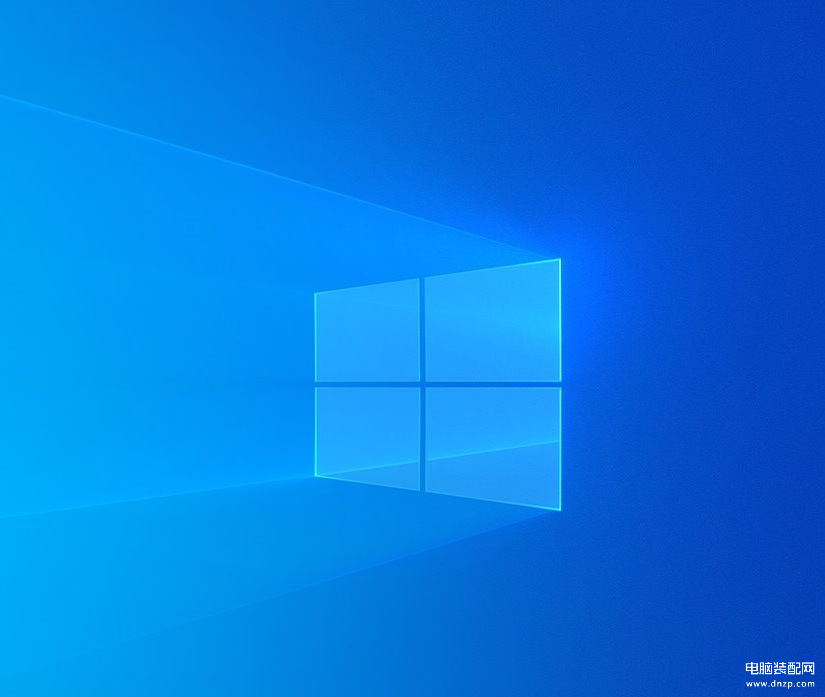
如何快速取消电脑密码呢?此处介绍2种方法供参考:
1、依次轻点左下角的开始、“设置”、“帐户”、“登录选项”、“密码”、“更改”、输入当前密码,点击“下一页”、在“新密码、确认密码,密码提示”框中保持空白、点击“下一页”、点击“完成”即可。
2、右击电脑桌面的“此电脑”、依次轻点“管理”、“本地用户和组”、“用户”、右击要修改的用户名点击“设置密码”、“继续”、在“新密码、确认密码”输入空白、点击“确定”即可。
接下来通过图文进行详细介绍。
第二种方法
右击电脑桌面的“此电脑”,点击“管理”。
点击“本地用户和组”。
点击“用户”选项。
右击要修改的用户名点击“设置密码”。
点击“继续”。
点击“确定”即可。
总而言之,小编认为一般情况下对于共用电脑比如公司或者家庭成员之间需要设置无登录密码,可以按照上述步骤进行设置。文章的最后,大家如果有什么好的建议欢迎在评论区留言,小编会积极地回答,大家共同的成长与进步。
方法一
打开电脑桌面的左下角的开始图标,轻点“设置”。
轻点“帐户”选项。
点击界面左侧的“登录选项”。
点击界面中的“密码”。
轻点“密码”选项中的“更改”。
输入原始开机密码,点击“下一步”。
在“新密码”、“确认密码”、“密码提示”等栏目中,保持空白状态,点击“下一页”。
点击“完成”即可。
上面就是小居数码小编今天给大家介绍的关于(怎么取消电脑密码设置)的全部内容,希望可以帮助到你,想了解更多关于数码知识的问题,欢迎关注我们,并收藏,转发,分享。
94%的朋友还想知道的:
- macbook装机必备的软件推荐(mac电脑装机必备软件)
- wps文档加密设置密码教程(电脑wps文档加密如何设置)
- excel制作工资条的几种方法(怎样用excel快速制作工资条)
- 电脑怎么录屏幕快捷键(电脑如何快速录屏)
(562)个朋友认为回复得到帮助。
部分文章信息来源于以及网友投稿,转载请说明出处。
本文标题:快速取消电脑密码的两种方法(怎么取消电脑密码设置):http://sjzlt.cn/diannao/104261.html
猜你喜欢
- macbook装机必备的软件推荐(mac电脑装机必备软件)
- wps文档加密设置密码教程(电脑wps文档加密如何设置)
- excel制作工资条的几种方法(怎样用excel快速制作工资条)
- 电脑怎么录屏幕快捷键(电脑如何快速录屏)
- 三款电脑免费录屏软件的分享(电脑版免费的录屏软件有哪
- 微信聊天记录电脑文件夹位置说明(微信聊天记录在电脑哪
- 教你一招快速恢复(excel做完没保存怎么找回)
- excel口内快速打√或者X教程(excel如何在口里打√)
- 电脑上玩手游的方法教程(电脑上怎么玩手游)
- 电脑上pdf文件怎么编辑修改内容(电脑怎么编辑pdf文件内容
- CAD中快速修改线宽与字体大小方法(cad看图王怎么改字体大
- 白底图快速抠图步骤演示(白底图抠图技巧)























